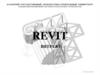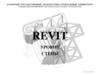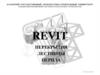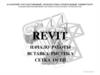Похожие презентации:
Revit - Фасады и разрезы
1.
КАЗАНСКИЙ ГОСУДАРСТВЕННЫЙ АРХИТЕКТУРНО-СТРОИТЕЛЬНЫЙ УНИВЕРСИТЕТКАФЕДРА ИНФОРМАЦИОННЫЕ СИСТЕМЫ И ТЕХНОЛОГИИ В СТРОИТЕЛЬСТВЕ
REVIT
ФАСАДЫ
РАЗРЕЗЫ
(С) Толстов Е.В.
2.
КАЗАНСКИЙ ГОСУДАРСТВЕННЫЙ АРХИТЕКТУРНО-СТРОИТЕЛЬНЫЙ УНИВЕРСИТЕТКАФЕДРА ИНФОРМАЦИОННЫХ СИСТЕМ И ТЕХНОЛОГИЙ В СТРОИТЕЛЬСТВЕ
2
REVIT
Содержание
(С) Толстов Е.В.
Фасад
11. Построение линии разреза по
Очистка вида фасада
лестнице
Пользовательские параметры
12. Настройка вида разреза
стилей графики
13. Настройка осей на разрезе
6. Настройка освещения и теней
14. Пересечение/объединение зон
7. Линейный фасад с тенями
сечений
8. Создание нового фасада
15. Границы 3D-вида
9. Подготовка фасадов к переносу на 16. 3D-разрез
Лист
17. Отчет для ДО
10. Разрез
3.
4.
5.
В презентации рассматривается подготовка к печати видовых кадров с фасадом,
имеющим дверь на крыльце/террасе, и с разрезами, плоским и трехмерным, проходящих
через лестницу на 2-ой этаж.
ВНИМАНИЕ! Анимация слайдов презентации недоступна при ее просмотре через
браузеры (веб-обозреватели) – необходимо запускать с ПК.
3.
КАЗАНСКИЙ ГОСУДАРСТВЕННЫЙ АРХИТЕКТУРНО-СТРОИТЕЛЬНЫЙ УНИВЕРСИТЕТКАФЕДРА ИНФОРМАЦИОННЫХ СИСТЕМ И ТЕХНОЛОГИЙ В СТРОИТЕЛЬСТВЕ
3
REVIT
Фасад
Обычно для проекта хватает стандартных фасадов – Восточный, Западный, Северный и Южный.
Основное условие – значок фасада, его плоскость на ПЛАНЕ, должны находиться «перед» моделью, в
противном случае получим «сечение» или отсутствие графики.
4.
КАЗАНСКИЙ ГОСУДАРСТВЕННЫЙ АРХИТЕКТУРНО-СТРОИТЕЛЬНЫЙ УНИВЕРСИТЕТКАФЕДРА ИНФОРМАЦИОННЫХ СИСТЕМ И ТЕХНОЛОГИЙ В СТРОИТЕЛЬСТВЕ
4
REVIT
Очистка вида фасада
Если на фасаде не нужны линии «осей» и «уровней»:
1. Выделить.
2. Скрыть при просмотре.
3. Категорию.
5.
КАЗАНСКИЙ ГОСУДАРСТВЕННЫЙ АРХИТЕКТУРНО-СТРОИТЕЛЬНЫЙ УНИВЕРСИТЕТКАФЕДРА ИНФОРМАЦИОННЫХ СИСТЕМ И ТЕХНОЛОГИЙ В СТРОИТЕЛЬСТВЕ
5
REVIT
Пользовательские параметры стилей графики
Пользовательские «Параметры отображения графики» позволяют произвести более тонкие настройки
отображения теней и источника света.
6.
КАЗАНСКИЙ ГОСУДАРСТВЕННЫЙ АРХИТЕКТУРНО-СТРОИТЕЛЬНЫЙ УНИВЕРСИТЕТКАФЕДРА ИНФОРМАЦИОННЫХ СИСТЕМ И ТЕХНОЛОГИЙ В СТРОИТЕЛЬСТВЕ
6
REVIT
Настройка освещения и теней
При выборе параметров держать видимым фасад и для проверки настроек нажимать кнопку «Применить».
• Включить сглаживание линий.
• Включить построение отбрасываемых (падающих) и Естественные тени (затемнение углов).
• Настроить освещение – интенсивность Солнца, Рассеянного света и Тени.
7.
КАЗАНСКИЙ ГОСУДАРСТВЕННЫЙ АРХИТЕКТУРНО-СТРОИТЕЛЬНЫЙ УНИВЕРСИТЕТКАФЕДРА ИНФОРМАЦИОННЫХ СИСТЕМ И ТЕХНОЛОГИЙ В СТРОИТЕЛЬСТВЕ
7
REVIT
Линейный фасад с тенями
• Установить М 1:200.
• При необходимости - подписать.
• Скрыть на фасаде линии Осей и Уровней.
• Для визуализации использовать настройки на базе Стиля «Скрытые линии», ВКЛючить тени.
8.
КАЗАНСКИЙ ГОСУДАРСТВЕННЫЙ АРХИТЕКТУРНО-СТРОИТЕЛЬНЫЙ УНИВЕРСИТЕТКАФЕДРА ИНФОРМАЦИОННЫХ СИСТЕМ И ТЕХНОЛОГИЙ В СТРОИТЕЛЬСТВЕ
8
REVIT
Создание нового фасада
В «Диспетчере…» переключаемся на план «1-го этажа» на Ленте - вкладка «Вид» Команда «Фасад»:
1. После вставки - Выделить значок и командой редактирования «Повернуть» фасад, например на 45º.
2. Выделить «линию» плоскости фасада и за узелки задать глубину, включив в зону модель проекта.
3. В диспетчере видов переименовать «Фасад 1 - a» в соответствии с видом, например как «Юго-Восточный».
9.
КАЗАНСКИЙ ГОСУДАРСТВЕННЫЙ АРХИТЕКТУРНО-СТРОИТЕЛЬНЫЙ УНИВЕРСИТЕТКАФЕДРА ИНФОРМАЦИОННЫХ СИСТЕМ И ТЕХНОЛОГИЙ В СТРОИТЕЛЬСТВЕ
9
REVIT
Подготовка фасадов к переносу на Лист
Для учебного вариант достаточно подготовить к печати 1-2 стандартных фасада с основным/дополнительным
входом/крыльцом, в «М 1:200», высокого уровня детализации, визуальный стиль - скрытые линии, с тенями.
ВНИМАНИЕ! Масштаб задается для элементов оформления – текста, размеров, марок, штриховок, а так же для
автоматического изменения размера чертежа при вставке его на ЛИСТ.
10.
КАЗАНСКИЙ ГОСУДАРСТВЕННЫЙ АРХИТЕКТУРНО-СТРОИТЕЛЬНЫЙ УНИВЕРСИТЕТКАФЕДРА ИНФОРМАЦИОННЫХ СИСТЕМ И ТЕХНОЛОГИЙ В СТРОИТЕЛЬСТВЕ
10
REVIT
Разрез
• Лента, вкладка «Вид» Команда «Разрез» Тип «Номер вида».
• Линию разреза провести через лестницу на 2-ой этаж.
• После построения в «Диспетчере…» автоматически создается раздел «Разрезы».
ВНИМАНИЕ! Обозначение «А-А» на марке разреза можно задать только ПОСЛЕ переноса вида на ЛИСТ.
11.
КАЗАНСКИЙ ГОСУДАРСТВЕННЫЙ АРХИТЕКТУРНО-СТРОИТЕЛЬНЫЙ УНИВЕРСИТЕТКАФЕДРА ИНФОРМАЦИОННЫХ СИСТЕМ И ТЕХНОЛОГИЙ В СТРОИТЕЛЬСТВЕ
11
REVIT
Построение линии разреза по лестнице
• Линию разреза провести таким образом, чтобы на заднем плане были видны все марши/ступени.
ВНИМАНИЕ! Забежные ступени заменять площадкой.
12.
КАЗАНСКИЙ ГОСУДАРСТВЕННЫЙ АРХИТЕКТУРНО-СТРОИТЕЛЬНЫЙ УНИВЕРСИТЕТКАФЕДРА ИНФОРМАЦИОННЫХ СИСТЕМ И ТЕХНОЛОГИЙ В СТРОИТЕЛЬСТВЕ
12
REVIT
Настройка вида разреза
• На разрезе «Сечение 0» скрыть лишние элементы – «Уровни»
• В настройках вида установить - М 1:100, Высокую детализацию, Включить и настроить Тени/Освещение.
• Окно «Свойства» «Переопределение видимости/графики» - для объектов, попадающих в сечений разреза
(«Стены», «Перекрытия», «Лестницы», «Крыши»…) задать «Линии» (вес) и «Штриховку» как и для планов.
13.
КАЗАНСКИЙ ГОСУДАРСТВЕННЫЙ АРХИТЕКТУРНО-СТРОИТЕЛЬНЫЙ УНИВЕРСИТЕТКАФЕДРА ИНФОРМАЦИОННЫХ СИСТЕМ И ТЕХНОЛОГИЙ В СТРОИТЕЛЬСТВЕ
13
REVIT
Настройка осей на разрезе
На разрезе «Сечение 0» разместить марки осей с низу, линии осей не должны пересекать перекрытие 1 этажа.
Для того чтоб оси продолжали отображаться на планах – вручную подрезать их отображение на Разрезе:
• ВКЛючить отображение рамки подрезки и передвинуть ее границы таким образом, чтобы конечные точки
осевых линий остались снаружи, тогда узел в виде маленького «кружка» на конце оси превратится в «точку».
• Изменять длину оси за «точку». Переключить отображение Марок - вниз. Лишние оси (без стен) – скрыть.
14.
КАЗАНСКИЙ ГОСУДАРСТВЕННЫЙ АРХИТЕКТУРНО-СТРОИТЕЛЬНЫЙ УНИВЕРСИТЕТКАФЕДРА ИНФОРМАЦИОННЫХ СИСТЕМ И ТЕХНОЛОГИЙ В СТРОИТЕЛЬСТВЕ
14
REVIT
Пересечение/объединение зон сечений
• Проверить пересечения «Стен», «Перекрытий» и «Крыш» (должно быть объединение внешнего контур).
• Применить «Присоединить элементы геометрии» для оформления их пересечения/объединения.
ВНИМАНИЕ! «Присоединение…» не работает для «Лестницы», «Колонн», «Балок», «Раскосов»…
Объем «Несущих колонн», «Балок», «Раскосов» не отображается при низком качестве графики.
15.
КАЗАНСКИЙ ГОСУДАРСТВЕННЫЙ АРХИТЕКТУРНО-СТРОИТЕЛЬНЫЙ УНИВЕРСИТЕТКАФЕДРА ИНФОРМАЦИОННЫХ СИСТЕМ И ТЕХНОЛОГИЙ В СТРОИТЕЛЬСТВЕ
15
REVIT
Границы 3D-вида
«Границы 3D вида» работает в 3D как команда активации границ подрезки в 2D-видах.
• В Свойствах ВКЛючить «Границы 3D вида».
• Выделить «границы 3D вида» За узелки/стрелки передвинуть грань.
При пересечении граней с моделью получаем 3D-разрез.
16.
КАЗАНСКИЙ ГОСУДАРСТВЕННЫЙ АРХИТЕКТУРНО-СТРОИТЕЛЬНЫЙ УНИВЕРСИТЕТКАФЕДРА ИНФОРМАЦИОННЫХ СИСТЕМ И ТЕХНОЛОГИЙ В СТРОИТЕЛЬСТВЕ
16
REVIT
3D-разрез
• Провести грань 3D-сечения через лестницу там же, где проходит линия 2D-разреза.
• Настроить Цвет и Вес линий, Шриховки элементов, попадающих в сечение разреза.
Выделить и «Скрыть при просмотре» границу 3D вида.
ВНИМАНИЕ! При ОТКЛючении в СВОЙСТВАХ «Границ 3D вида» - сечение отменяется.
17.
КАЗАНСКИЙ ГОСУДАРСТВЕННЫЙ АРХИТЕКТУРНО-СТРОИТЕЛЬНЫЙ УНИВЕРСИТЕТКАФЕДРА ИНФОРМАЦИОННЫХ СИСТЕМ И ТЕХНОЛОГИЙ В СТРОИТЕЛЬСТВЕ
17
REVIT
Отчет для ДО
• Сделать снимок экрана программы с мозаично расположенными окнами (текущими вкладками):
«План 1-го этажа» (с выделенной линией/зоной разреза), «Фасад» и «Сечение» разреза.
• Сохранить его как растровое изображение с именем файла проекта, дополненной информации по заданию.
Например – «2020-8АП01-Иванов-вар1-Фасады, разрезы.png»

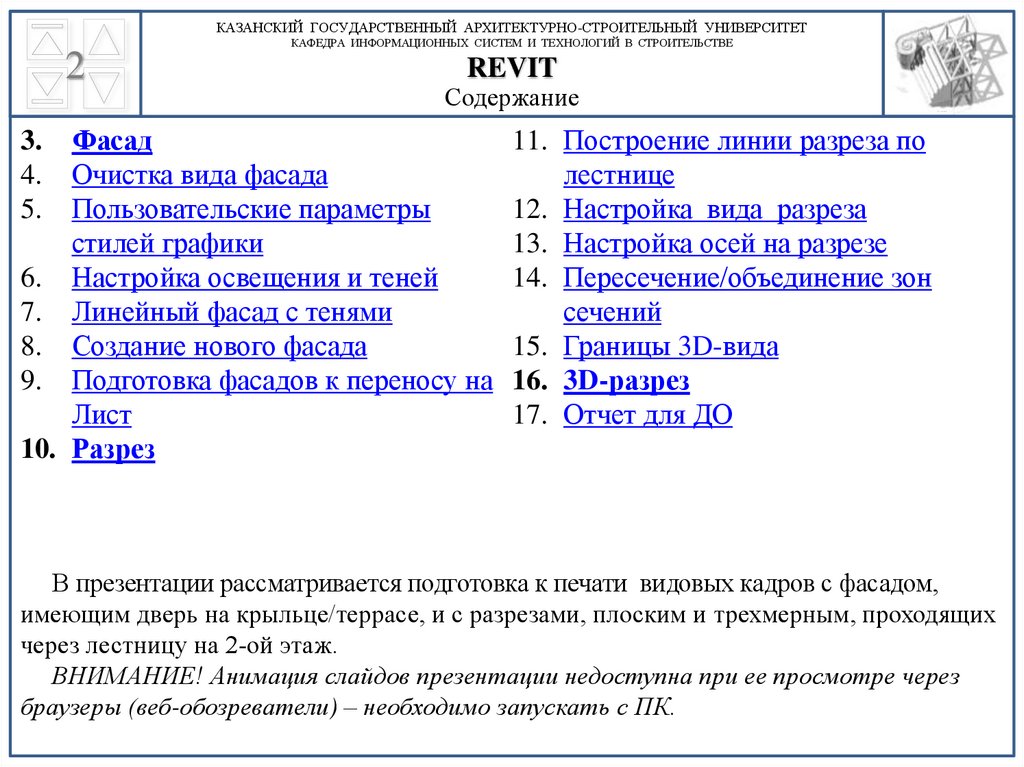

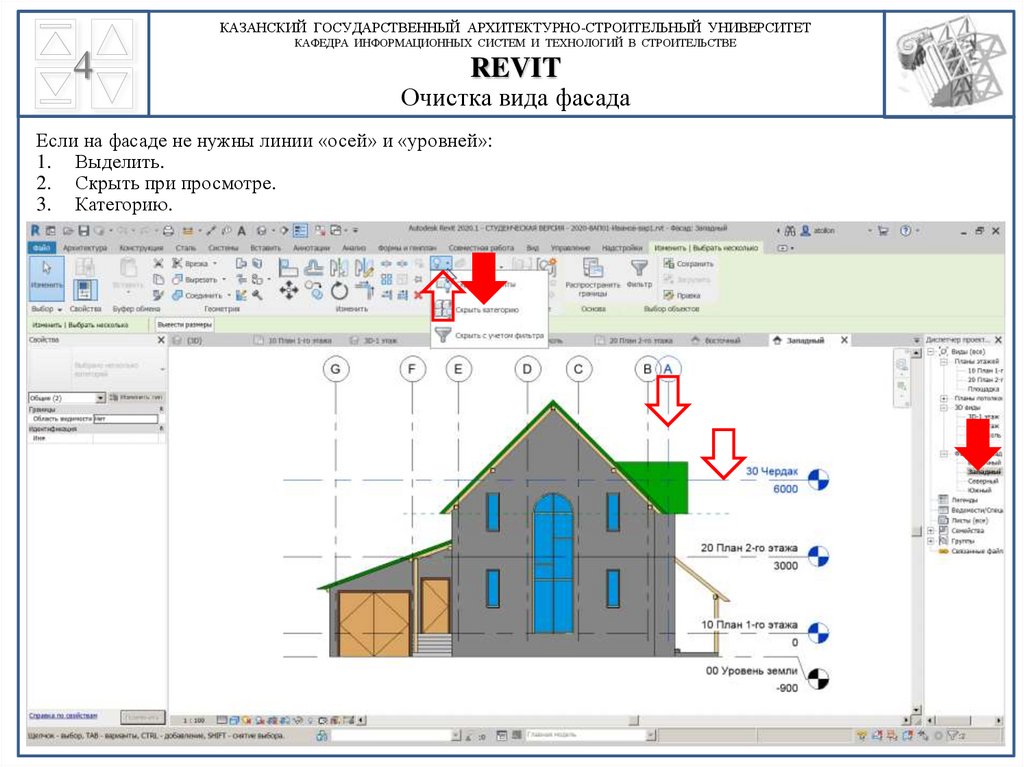



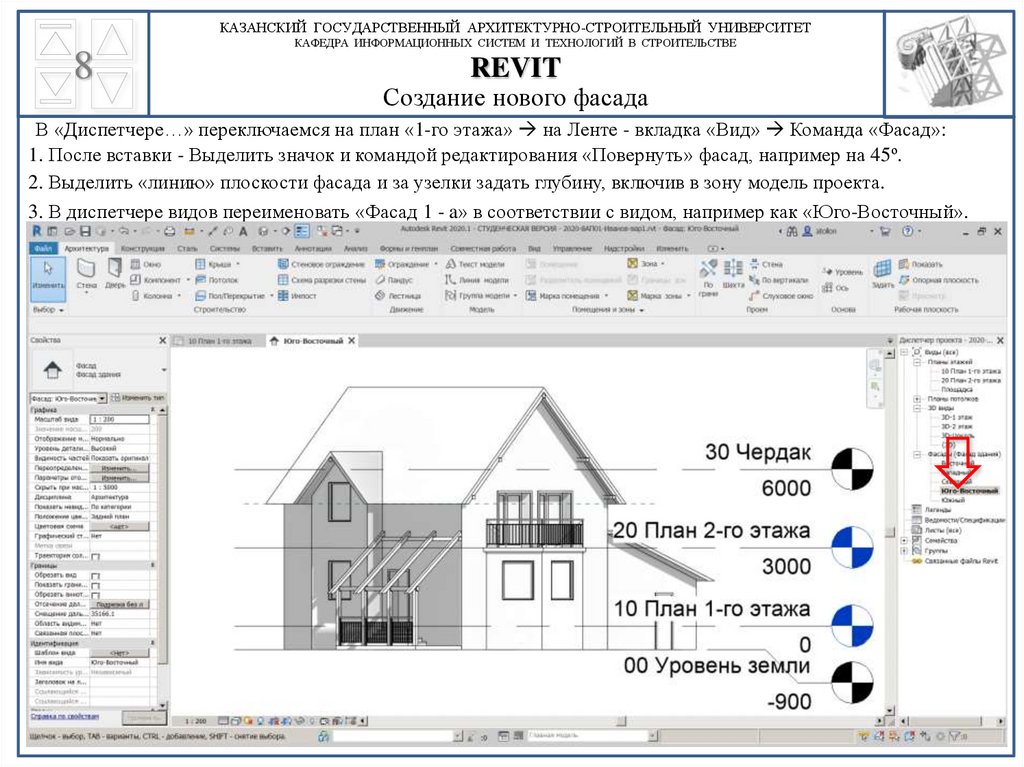
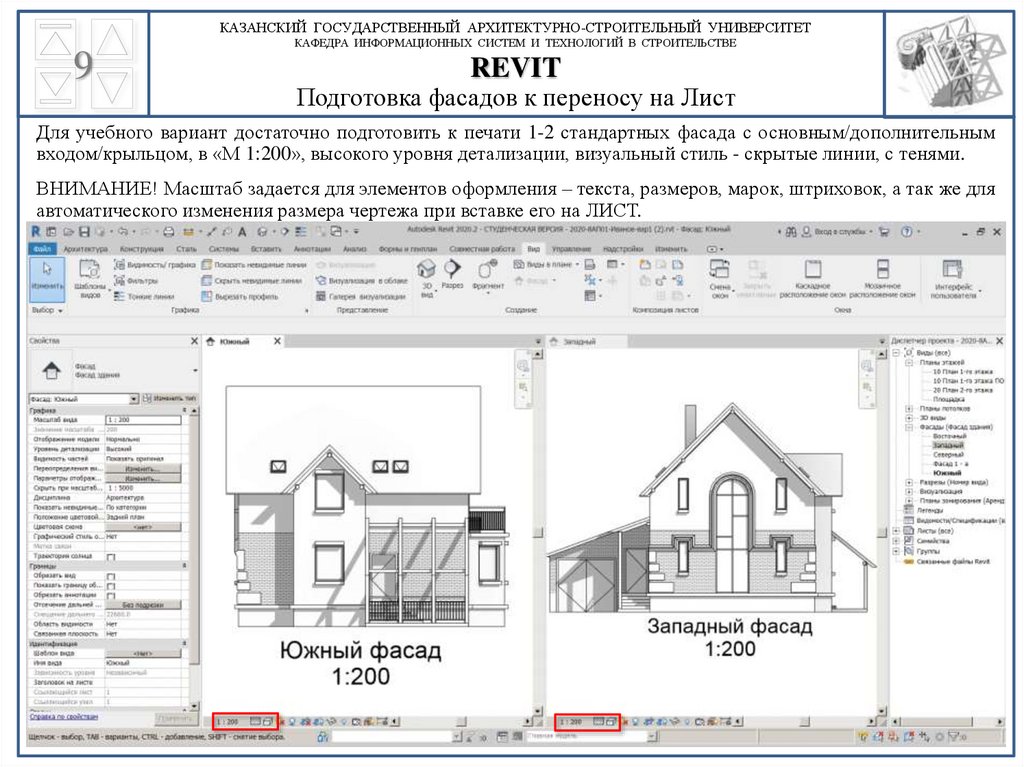

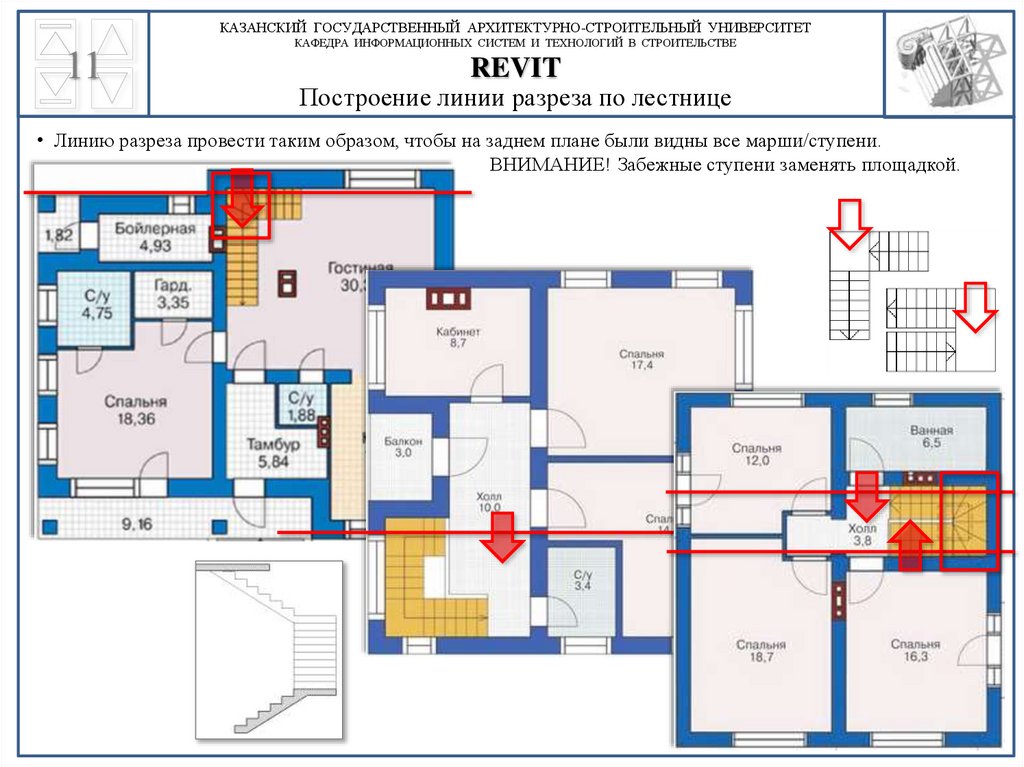
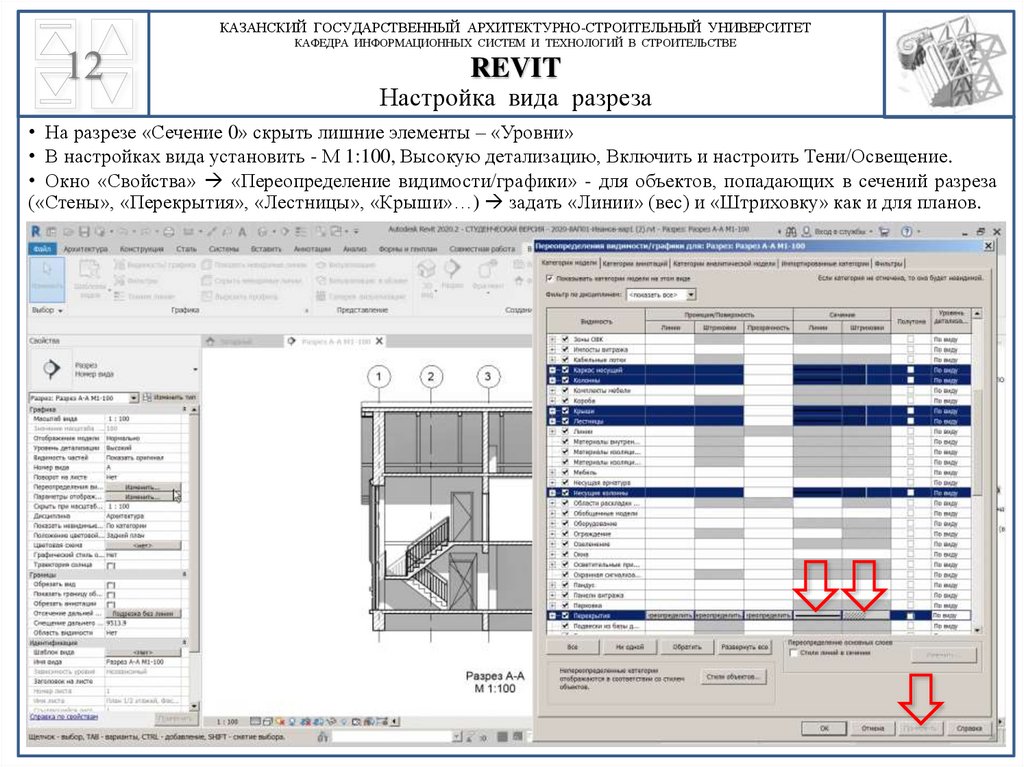
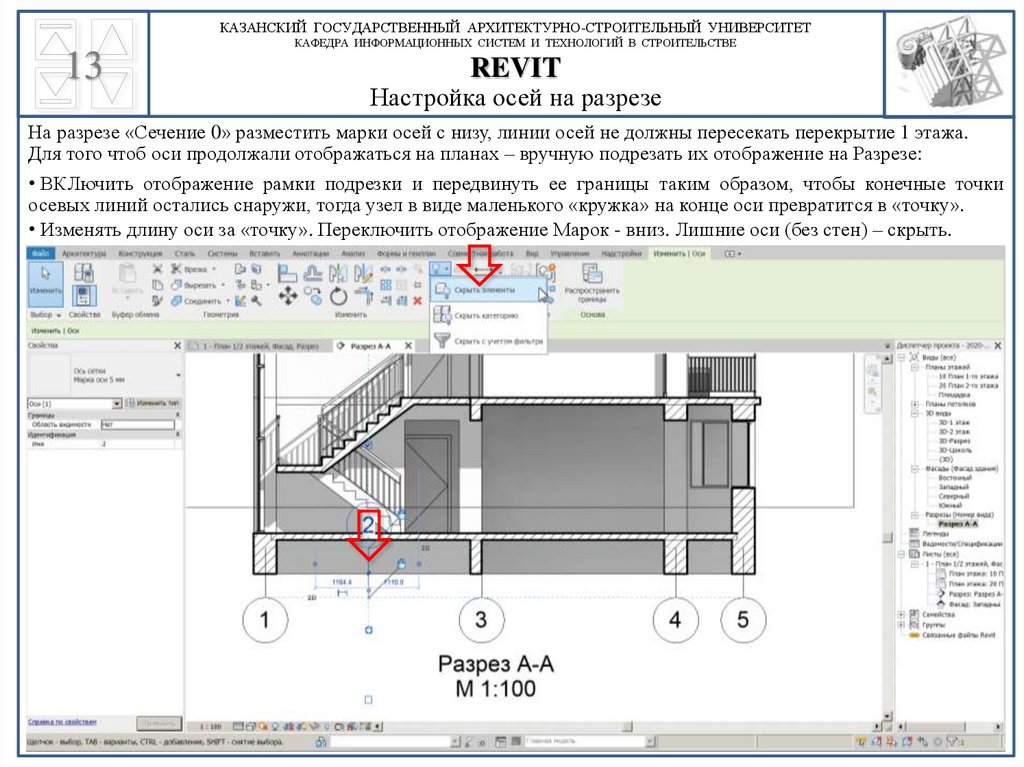
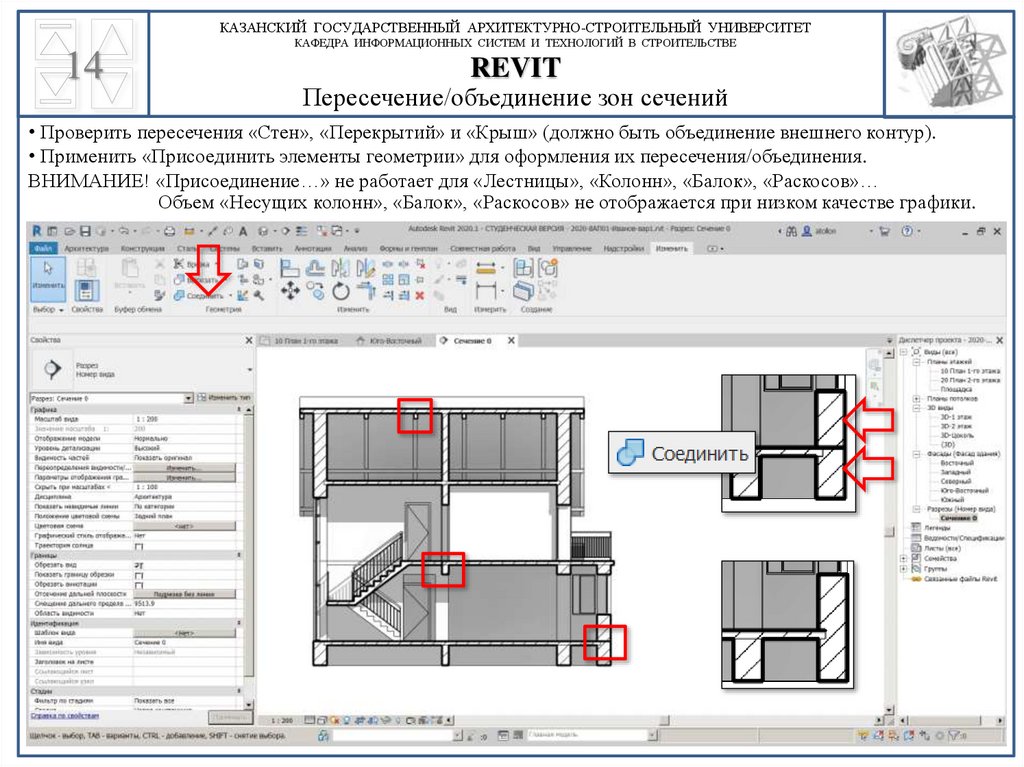

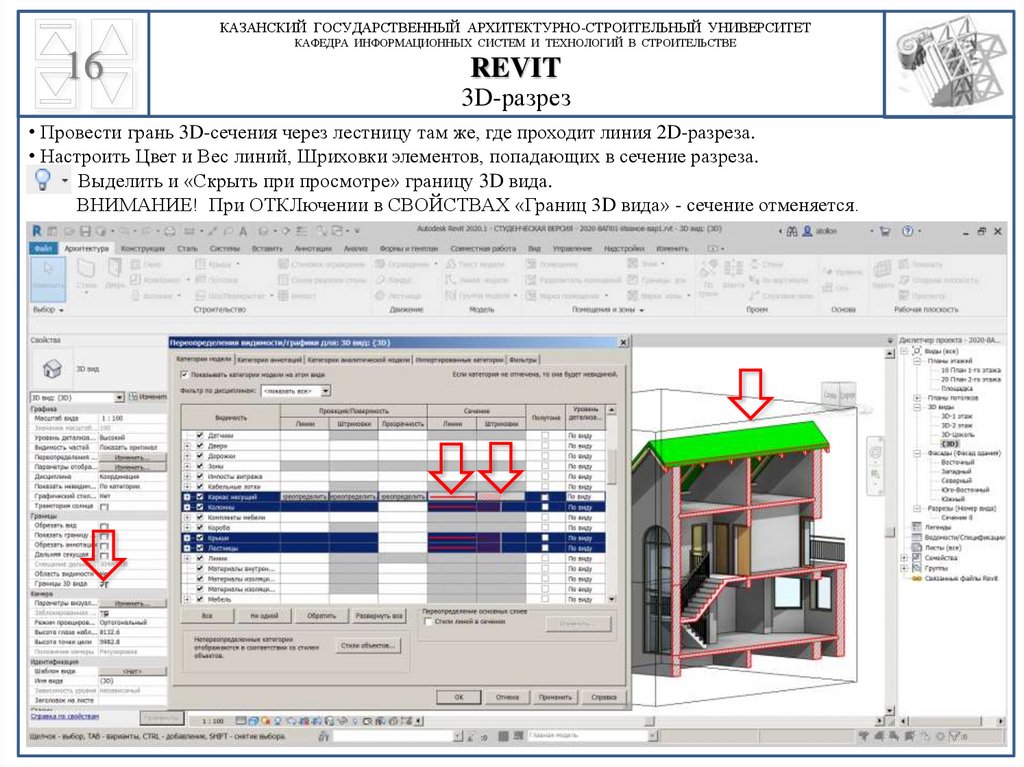

 Строительство
Строительство